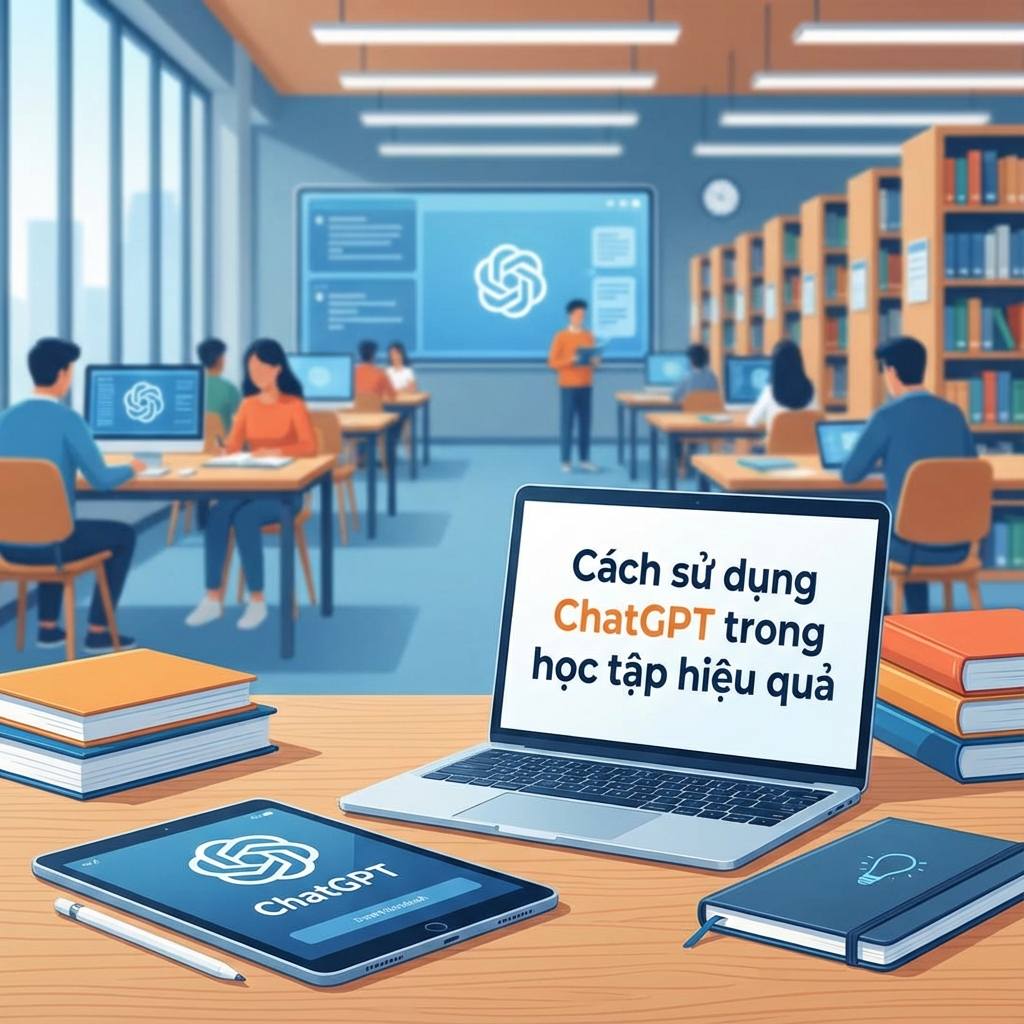Bạn đang gặp phải tình trạng website WordPress không gửi được email thông báo, email xác nhận đơn hàng hay email từ form liên hệ? Vấn đề này không chỉ ảnh hưởng đến trải nghiệm người dùng mà còn có thể khiến bạn mất đi những khách hàng tiềm năng. Nguyên nhân phổ biến nhất là do hàm wp_mail() mặc định của WordPress không đáng tin cậy và thường bị các nhà cung cấp hosting hạn chế.
Giải pháp tối ưu nhất chính là cấu hình SMTP (Simple Mail Transfer Protocol) để gửi email thông qua một máy chủ chuyên dụng, và lựa chọn hàng đầu chính là Gmail – dịch vụ email miễn phí, ổn định và bảo mật của Google.
Bài viết này sẽ hướng dẫn bạn chi tiết, từng bước cách cài đặt cấu hinh WP SMTP Gmail cho WordPress bằng plugin phổ biến nhất WP Mail SMTP by WPForms, đảm bảo tỷ lệ email vào inbox cao nhất.
Tại Sao Cần Sử Dụng SMTP Cho Website WordPress?
Khi WordPress gửi email bằng hàm wp_mail() mặc định, nó sẽ gửi trực tiếp từ máy chủ hosting của bạn. Tuy nhiên, các email này thường thiếu các phương thức xác thực cần thiết, dẫn đến việc các bộ lọc thư rác của Gmail, Outlook… sẽ đánh dấu chúng là spam hoặc chặn hoàn toàn.
Việc sử dụng SMTP với tài khoản Gmail sẽ giải quyết triệt để vấn đề này:
- Tăng độ tin cậy và tỷ lệ gửi thành công: Email được gửi đi từ máy chủ của Google, có độ uy tín cao, giúp email dễ dàng vượt qua các bộ lọc spam và đi thẳng vào hộp thư đến của người nhận.
- Xác thực người gửi: SMTP yêu cầu xác thực tài khoản, chứng minh email của bạn là hợp pháp.
- Bảo mật: Dữ liệu email được mã hóa khi truyền đi, đảm bảo an toàn thông tin.
- Miễn phí và ổn định: Bạn có thể tận dụng ngay tài khoản Gmail sẵn có của mình để thiết lập một hệ thống gửi email chuyên nghiệp cho website.
Hướng Dẫn Cài Đặt Plugin WP Mail SMTP
Đây là plugin SMTP phổ biến và được đánh giá cao nhất hiện nay, giúp việc cấu hình trở nên cực kỳ đơn giản.
- Đăng nhập vào trang quản trị WordPress của bạn.
- Đi tới Plugins -> Add New.
- Trong ô tìm kiếm, gõ “WP Mail SMTP“.
- Tìm plugin WP Mail SMTP by WPForms, nhấn Install Now và sau đó Activate.
Sau khi kích hoạt, bạn sẽ thấy một mục mới có tên WP Mail SMTP trong menu quản trị. Hãy nhấp vào đó để bắt đầu quá trình thiết lập.
Cấu Hình WP Mail SMTP Với Gmail: 2 Phương Pháp Hiệu Quả
WP Mail SMTP cung cấp hai phương pháp để kết nối với tài khoản Gmail của bạn. Hãy chọn phương pháp phù hợp nhất với bạn.
Phương Pháp 1: Sử Dụng Google API (Khuyến Khích)
Đây là phương pháp an toàn và đáng tin cậy nhất, sử dụng OAuth 2.0 để ủy quyền cho website của bạn gửi email thông qua tài khoản Google mà không cần lưu mật khẩu Gmail trong WordPress.
Bước 1: Chọn Google / Gmail làm Mailer
Trong trang cài đặt WP Mail SMTP, cuộn xuống phần Mailer và chọn Google / Gmail.
Bước 2: Lấy Client ID và Client Secret từ Google Cloud Platform
Đây là bước quan trọng nhất. Bạn cần tạo một “dự án” trên nền tảng Google Cloud để nhận được mã xác thực cho website của mình.
- Truy cập Google Cloud Console và đăng nhập bằng tài khoản Gmail bạn muốn dùng để gửi mail.
- Nếu bạn chưa có dự án nào, hãy nhấp vào Select a project -> New Project. Đặt tên cho dự án (ví dụ: “My Website SMTP”) và nhấn Create.
- Từ menu điều hướng bên trái, đi tới APIs & Services -> Enabled APIs & services.
- Nhấp vào + ENABLE APIS AND SERVICES, tìm kiếm “Gmail API” và kích hoạt nó.
- Sau khi kích hoạt, quay lại menu bên trái, chọn APIs & Services -> OAuth consent screen.
- Chọn External và nhấn Create.
- Điền các thông tin bắt buộc: App name (tên website của bạn), User support email (email của bạn), và Email addresses trong phần Developer contact information. Nhấn SAVE AND CONTINUE cho các bước còn lại mà không cần thay đổi gì thêm.
- Tiếp theo, chọn Credentials từ menu bên trái.
- Nhấp vào + CREATE CREDENTIALS -> OAuth client ID.
- Trong Application type, chọn Web application.
- Đặt một cái tên tùy ý.
- Trong phần Authorized redirect URIs, nhấp vào + ADD URI. Quay lại tab cài đặt plugin WP Mail SMTP trên website của bạn, bạn sẽ thấy một URI được cung cấp sẵn. Sao chép và dán nó vào đây.
- Nhấn Create.
Một cửa sổ sẽ hiện ra chứa Your Client ID và Your Client Secret. Hãy sao chép cả hai giá trị này.
Bước 3: Hoàn Tất Cấu Hình Trong WordPress
Quay lại trang cài đặt WP Mail SMTP, dán Client ID và Client Secret vào các trường tương ứng. Nhấn Save Settings.
Sau khi lưu, bạn sẽ cần cấp quyền cho kết nối. Nhấp vào nút Allow plugin to send emails using your Google account. Một cửa sổ đăng nhập Google sẽ hiện ra, hãy chọn tài khoản và chấp nhận các quyền được yêu cầu.
Phương Pháp 2: Sử Dụng Mật Khẩu Ứng Dụng (Đơn Giản Hơn)
Phương pháp này dễ thực hiện hơn nhưng yêu cầu bạn phải bật xác thực hai yếu tố cho tài khoản Google của mình.
Bước 1: Bật Xác Thực Hai Yếu Tố (2FA)
Nếu chưa bật, hãy truy cập Trang Bảo mật Tài khoản Google, chọn Xác minh 2 bước và làm theo hướng dẫn.
Bước 2: Tạo Mật Khẩu Ứng Dụng
- Vẫn trong trang Bảo mật, tìm và chọn Mật khẩu ứng dụng.
- Bạn có thể được yêu cầu đăng nhập lại.
- Trong phần Chọn ứng dụng, chọn Thư.
- Trong phần Chọn thiết bị, chọn Khác (Tên tùy chỉnh).
- Đặt tên cho nó, ví dụ: “WordPress SMTP”, và nhấn TẠO.
- Google sẽ tạo ra một mật khẩu gồm 16 ký tự. Hãy sao chép ngay mật khẩu này vì bạn sẽ không thể xem lại nó.
Bước 3: Cấu Hình Trong WordPress
- Trong trang cài đặt WP Mail SMTP, cuộn xuống phần Mailer và chọn Other SMTP.
- Điền các thông tin sau:
- SMTP Host:
smtp.gmail.com - Encryption:
SSL - SMTP Port:
465 - Authentication: Bật (On)
- SMTP Username: Địa chỉ email Gmail đầy đủ của bạn (ví dụ:
ban@gmail.com) - SMTP Password: Dán Mật khẩu Ứng dụng gồm 16 ký tự bạn vừa tạo vào đây.
- SMTP Host:
- Nhấn Save Settings.
Kiểm Tra Cấu Hình Và Gửi Email Thử
Sau khi đã lưu cài đặt theo một trong hai phương pháp trên, bạn cần kiểm tra để chắc chắn mọi thứ hoạt động chính xác.
- Trong trang cài đặt WP Mail SMTP, nhấp vào tab Email Test.
- Trong ô Send To, nhập một địa chỉ email khác mà bạn có thể truy cập (ví dụ email cá nhân của bạn).
- Nhấn Send Email.
Nếu bạn nhận được thông báo thành công và email kiểm tra xuất hiện trong hộp thư đến, xin chúc mừng! Bạn đã cấu hình thành công WP SMTP Gmail cho website WordPress của mình.
Nếu gặp lỗi, hãy kiểm tra lại cẩn thận các thông tin đã nhập, đặc biệt là Client ID, Client Secret, hoặc Mật khẩu Ứng dụng.
Bằng cách làm theo hướng dẫn trên, bạn đã xây dựng một kênh gửi email đáng tin cậy và chuyên nghiệp cho website của mình, đảm bảo mọi thông điệp quan trọng đều đến được với người dùng.